Dans la section suivante, vous allez permettre à Autodesk Inventor LT de placer un plan au centre de la pièce. Cette technique est utile car elle ne nécessite aucune cotation ou modification pour maintenir la position. Si la largeur de la pièce est modifiée, le plan reste centré.
Vous créerez ensuite un plan de construction décalé à utiliser comme emplacement de la nouvelle fonction d'esquisse.
-
 Sélectionnez Plan médian entre deux plans parallèles dans le menu déroulant Plan. Pour créer un plan de construction qui sectionne la pièce en deux, sélectionnez la face avec la nouvelle fonction, puis la face parallèle sur le côté opposé de la pièce. Un plan de construction est alors créé au centre de la pièce.
Sélectionnez Plan médian entre deux plans parallèles dans le menu déroulant Plan. Pour créer un plan de construction qui sectionne la pièce en deux, sélectionnez la face avec la nouvelle fonction, puis la face parallèle sur le côté opposé de la pièce. Un plan de construction est alors créé au centre de la pièce. 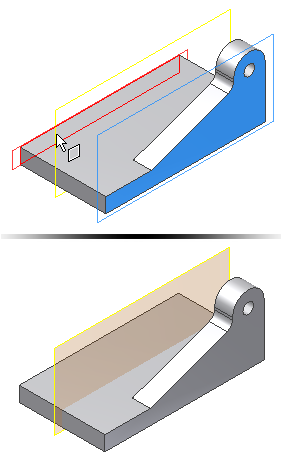 Remarque : La taille initiale d'un plan de construction est déterminée par la taille des fonctions existantes. Pour redimensionner un plan de construction, sélectionnez d'abord le coin, puis faites-le glisser lorsque le symbole de redimensionnement apparaît.
Remarque : La taille initiale d'un plan de construction est déterminée par la taille des fonctions existantes. Pour redimensionner un plan de construction, sélectionnez d'abord le coin, puis faites-le glisser lorsque le symbole de redimensionnement apparaît.
-
 Lancez la commande Symétrie. Sélectionnez l'extrusion, le congé et le perçage débouchant comme fonctions auxquelles appliquer la symétrie.
Lancez la commande Symétrie. Sélectionnez l'extrusion, le congé et le perçage débouchant comme fonctions auxquelles appliquer la symétrie. - Une fois la sélection des fonctions terminée, cliquez sur la flèche de sélection Plan de symétrie dans la boîte de dialogue. Vous pouvez également cliquer avec le bouton droit de la souris et choisir Continuer dans le menu contextuel pour modifier la flèche de sélection. Sélectionnez le plan de construction au centre de la pièce pour satisfaire à la sélection du plan de symétrie. Cliquez sur le bouton OK pour créer les fonctions symétriques et mettre fin à l'exécution de la commande Symétrie.
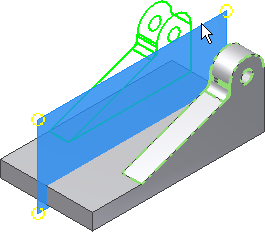
-
 Sélectionnez Décalé d'un plan dans le menu déroulant Plan.
Sélectionnez Décalé d'un plan dans le menu déroulant Plan. Les étapes 4 à 6 permettent de créer un plan de construction parallèle au plan central et décalé d'une distance spécifique :
- Sélectionnez le plan de construction central, puis faites glisser le nouveau plan de construction vers vous à l'aide du manipulateur en forme de flèche de distance. La valeur de décalage s'affiche à mesure que faites glisser le plan. Si ce n'est pas le cas, effacez toutes les sélections, relancez la commande, puis réessayez.
- Entrez 30 mm comme valeur de décalage pour spécifier la distance exacte par rapport au plan central.
- Cliquez sur la coche verte pour terminer la commande.
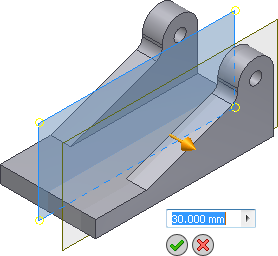
-
 Créez une esquisse sur le plan de construction décalé. (Sélectionnez l'arête du plan de construction, puis cliquez sur Créer une esquisse dans la mini-barre d'outils contextuelle.) Remarque : Lorsque vous sélectionnez un plan de construction pour une nouvelle esquisse, aucune géométrie n'est projetée afin de "verrouiller" l'esquisse et la pièce. Projetez les arêtes du modèle pour obtenir la géométrie de connexion de l'esquisse.
Créez une esquisse sur le plan de construction décalé. (Sélectionnez l'arête du plan de construction, puis cliquez sur Créer une esquisse dans la mini-barre d'outils contextuelle.) Remarque : Lorsque vous sélectionnez un plan de construction pour une nouvelle esquisse, aucune géométrie n'est projetée afin de "verrouiller" l'esquisse et la pièce. Projetez les arêtes du modèle pour obtenir la géométrie de connexion de l'esquisse. -
 Lancez la commande Projeter la géométrie. Sélectionnez l'arête avant pour la projeter sur le plan d'esquisse, puis esquissez et cotez le contour comme indiqué. Veillez à sélectionner l'arête inférieure de la pièce lors de la création de la cote 25 mm.
Lancez la commande Projeter la géométrie. Sélectionnez l'arête avant pour la projeter sur le plan d'esquisse, puis esquissez et cotez le contour comme indiqué. Veillez à sélectionner l'arête inférieure de la pièce lors de la création de la cote 25 mm. 
-
 Terminez l'esquisse.
Terminez l'esquisse. -
 Extrudez le contour de 14 mm vers l'intérieur de la pièce. Utilisez le bouton Direction 2 de la mini-barre d'outils pour changer l'orientation avant de cliquer sur OK.
Extrudez le contour de 14 mm vers l'intérieur de la pièce. Utilisez le bouton Direction 2 de la mini-barre d'outils pour changer l'orientation avant de cliquer sur OK. 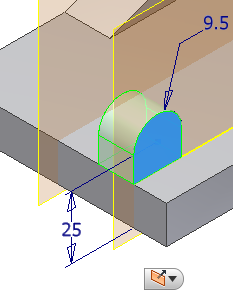
-
 Lancez la commande Perçage.
Lancez la commande Perçage. - Définissez l'option Placement sur Concentrique.
- Sélectionnez le plan et l'arête concentrique.
- Définissez Diamètre de perçage sur 8 mm et Limite sur A travers tout.
- Cliquez sur OK pour créer le perçage.
-
 Lancez la commande Symétrie. Sélectionnez l'extrusion et le perçage débouchant comme fonctions auxquelles appliquer la symétrie. Sélectionnez le plan de construction au centre de la pièce pour satisfaire à la sélection du plan de symétrie.
Lancez la commande Symétrie. Sélectionnez l'extrusion et le perçage débouchant comme fonctions auxquelles appliquer la symétrie. Sélectionnez le plan de construction au centre de la pièce pour satisfaire à la sélection du plan de symétrie. 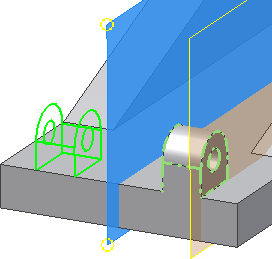
A présent, vous allez créer deux chanfreins à l'avant de la base pour réduire l'encombrement à cet endroit. Pour déterminer la distance du chanfrein, vous allez extraire la distance séparant les deux plans à l'aide de la commande Mesurer la distance.
-
 Lancez la commande Mesurer la distance. Vous trouverez cette commande dans le menu de marquage ou dans le groupe de fonctions Mesure de l'onglet Outils. Sélectionnez le plan à l'extérieur de la pièce et le plan sur la face avant du petit taquet de montage. La distance entre les deux faces indique 13 mm. Vous allez utiliser cette distance pour créer un chanfrein qui se termine sur l'arête de cette fonction et sur l'arête de la symétrie.
Lancez la commande Mesurer la distance. Vous trouverez cette commande dans le menu de marquage ou dans le groupe de fonctions Mesure de l'onglet Outils. Sélectionnez le plan à l'extérieur de la pièce et le plan sur la face avant du petit taquet de montage. La distance entre les deux faces indique 13 mm. Vous allez utiliser cette distance pour créer un chanfrein qui se termine sur l'arête de cette fonction et sur l'arête de la symétrie. 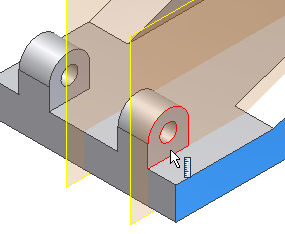
-
 Lancez la commande Chanfrein. Sélectionnez l'option Deux distances à partir du bouton déroulant de la mini-barre d'outils.
Lancez la commande Chanfrein. Sélectionnez l'option Deux distances à partir du bouton déroulant de la mini-barre d'outils. 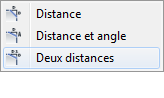
- Dans la zone de saisie de valeur de gauche de la mini-barre d'outils, entrez une valeur de 13 mm pour Distance 1 et une valeur de 40 mm pour Distance 2 dans la zone de saisie de valeur de droite. Cliquez sur le bouton Arêtes et sélectionnez l'arête verticale à l'extérieur de la pièce. Si votre aperçu ne ressemble pas à l'image suivante, inversez les valeurs du champ distance ou utilisez la flèche Inverser la direction pour inverser la face de référence.
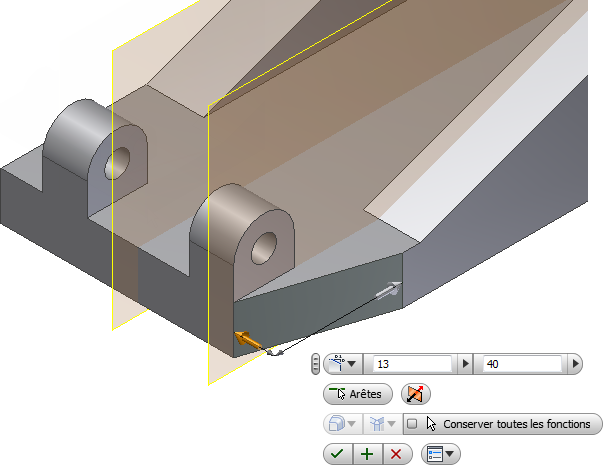
- Cliquez sur le bouton vert Appliquer (+) pour créer le chanfrein et rester dans la commande Chanfrein. Sélectionnez l'arête externe opposée pour créer le second chanfrein. Inversez les valeurs saisies ou utilisez le bouton Inverser la direction pour obtenir les résultats souhaités.
Au cours de l'exercice suivant, vous allez créer un perçage taraudé pour une vis sans tête sur une face courbée. Pour cela, vous devez créer un plan de construction tangent à la courbe et parallèle à la base.